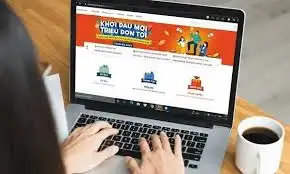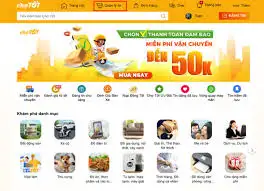ổ cứng mới mua không nhận
2025-05-01 01:51:52
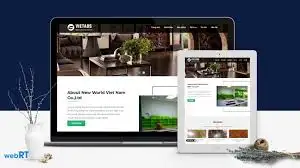
Khi bạn gặp phải tình trạng ổ cứng mới mua không nhận, bước đầu tiên bạn nên kiểm tra kết nối. Hãy chắc chắn rằng cáp dữ liệu và cáp nguồn đã được cắm chặt vào ổ cứng cũng như bo mạch chủ. Nếu bạn sử dụng ổ cứng bên ngoài, hãy thử kết nối với cổng USB khác hoặc thay đổi dây cáp để đảm bảo không có vấn đề gì với các linh kiện này. Ngoài ra, bạn cũng nên kiểm tra xem ổ cứng có được cung cấp đủ nguồn điện hay không. Nhiều trường hợp ổ cứng không hoạt động vì nguồn điện yếu hoặc không ổn định. Nếu ổ cứng vẫn không được nhận sau khi kiểm tra kết nối vật lý, hãy truy cập BIOS hoặc UEFI của máy tính. Khởi động lại máy tính và nhấn phím F2, F10 hoặc DEL (tuỳ thuộc vào nhà sản xuất) để vào chế độ thiết lập. Tại đây, bạn có thể kiểm tra xem ổ cứng có được phát hiện trong danh sách thiết bị hay không. Nếu ổ cứng không xuất hiện, có thể bạn cần điều chỉnh cài đặt hoặc cần cập nhật firmware cho ổ cứng. Hãy tìm kiếm các tùy chọn tương tự trong BIOS và đảm bảo rằng ổ cứng đã được kích hoạt. Nếu BIOS nhận diện ổ cứng nhưng hệ điều hành lại không, việc tiếp theo bạn cần làm là kiểm tra Disk Management trên Windows. Nhấn tổ hợp phím Windows + X và chọn Disk Management. Kiểm tra xem ổ cứng có xuất hiện hay không. Nếu ổ cứng đã được nhận nhưng không có ký tự ổ hoặc không được phân vùng, bạn cần phân vùng và định dạng ổ cứng. Hãy chọn ổ cứng và nhấp chuột phải để phân vùng hoặc định dạng nó. Hãy nhớ sao lưu dữ liệu quan trọng nếu có, vì các thao tác này có thể xóa hết dữ liệu trên ổ cứng. Nếu tất cả các bước trên không giúp ích, hãy thử kết nối ổ cứng với một máy tính khác để xác định xem vấn đề nằm ở ổ cứng hay thiết bị của bạn. Điều này có thể giúp bạn xác minh xem ổ cứng vẫn hoạt động bình thường hay không. Nếu ổ cứng vẫn không nhận trên máy tính khác, có thể do ổ cứng đã bị hỏng và bạn cần liên hệ với nhà sản xuất hoặc nơi mua hàng để được hỗ trợ hoặc đổi mới sản phẩm. Trong một số trường hợp, driver của ổ cứng cần được cập nhật để hoạt động tốt với hệ thống. Hãy vào Device Manager, tìm kiếm ổ cứng của bạn, nhấn chuột phải và chọn Update Driver. Hệ thống sẽ kiểm tra và cài đặt driver mới nhất cho thiết bị. Điều này có thể giúp ổ cứng của bạn nhận diện nhanh chóng mà không gặp trở ngại nào. Đôi khi, các lỗi trong hệ điều hành có thể gây ra tình trạng ổ cứng không nhận. Bạn có thể sử dụng công cụ kiểm tra và sửa chữa lỗi của hệ thống Windows. Mở Command Prompt với quyền quản trị và nhập lệnh chkdsk /f. Lệnh này sẽ kiểm tra và tự động sửa các lỗi file hệ thống ảnh hưởng đến việc nhận diện ổ cứng. Nếu bạn đã thử tất cả các phương án trên mà vẫn không nhận được kết quả, có lẽ đã đến lúc liên hệ với trung tâm hỗ trợ kỹ thuật. Họ có thể đưa ra những phân tích chuyên sâu hơn về vấn đề của bạn. Đôi khi, có thể cân nhắc việc mang ổ cứng đến cửa hàng để được kiểm tra và sửa chữa chuyên nghiệp, đặc biệt là khi ổ cứng vẫn còn trong thời gian bảo hành. Có thể, nhưng chưa chắc. Đôi khi vấn đề có thể xuất phát từ kết nối hoặc cấu hình trên máy tính của bạn. Việc kiểm tra các yếu tố này là rất quan trọng trước khi kết luận về lỗi sản xuất. Bạn có thể thử kết nối ổ cứng trên máy tính khác. Nếu nó vẫn không nhận, có khả năng ổ cứng đã bị hỏng hoặc có vấn đề về phần cứng. Có thể, nhưng quá trình này có thể phức tạp. Nếu dữ liệu rất quan trọng, nên xem xét việc sử dụng dịch vụ phục hồi dữ liệu chuyên nghiệp để tránh mất mát dữ liệu.Ổ cứng mới mua không nhận? Nguyên nhân và giải pháp
Kiểm tra kết nối
Kiểm tra BIOS hoặc UEFI
Kiểm tra trên hệ điều hành
Thử sử dụng trên máy tính khác
Bí quyết thêm để khắc phục ổ cứng không nhận
Cập nhật Driver
Kiểm tra lỗi hệ thống
Liên hệ với hỗ trợ kỹ thuật
Câu hỏi thường gặp (FAQ)
Ổ cứng mới mua không nhận có phải do lỗi sản xuất không?
Làm thế nào để biết ổ cứng đã bị hỏng chưa?
Có thể khôi phục dữ liệu từ ổ cứng không nhận được không?